Začátek práce s programem Adobe Media Encoder může být vzrušující a zároveň náročný. Pokud chcete nejprve získat povědomí o uživatelském rozhraní, jste tu správně. V tomto návodu se dozvíte všechno, co potřebujete vědět, abyste efektivně pracovali v Adobe Media Encoderu 2020. I když se program může zdát složitý, krok za krokem vám pomůže rychle se zorientovat.
Nejpodstatnější poznatky
Naučíte se, jak navigovat v uživatelském rozhraní Adobe Media Encoder, najít a vytvořit důležité funkce a řídit frontu úloh pro úspěšné vykreslování svých projektů.
Krok za krokem
Otevřete Adobe Media Encoder 2020 a okamžitě uvidíte přehled s čtyřmi okny. V horní oblasti najdete klasická menu, která vám poskytnou přístup k různým nástrojům a nastavením. Zde se nachází Media Browser, fronta úloh, monitorované složky a možnosti kódování.
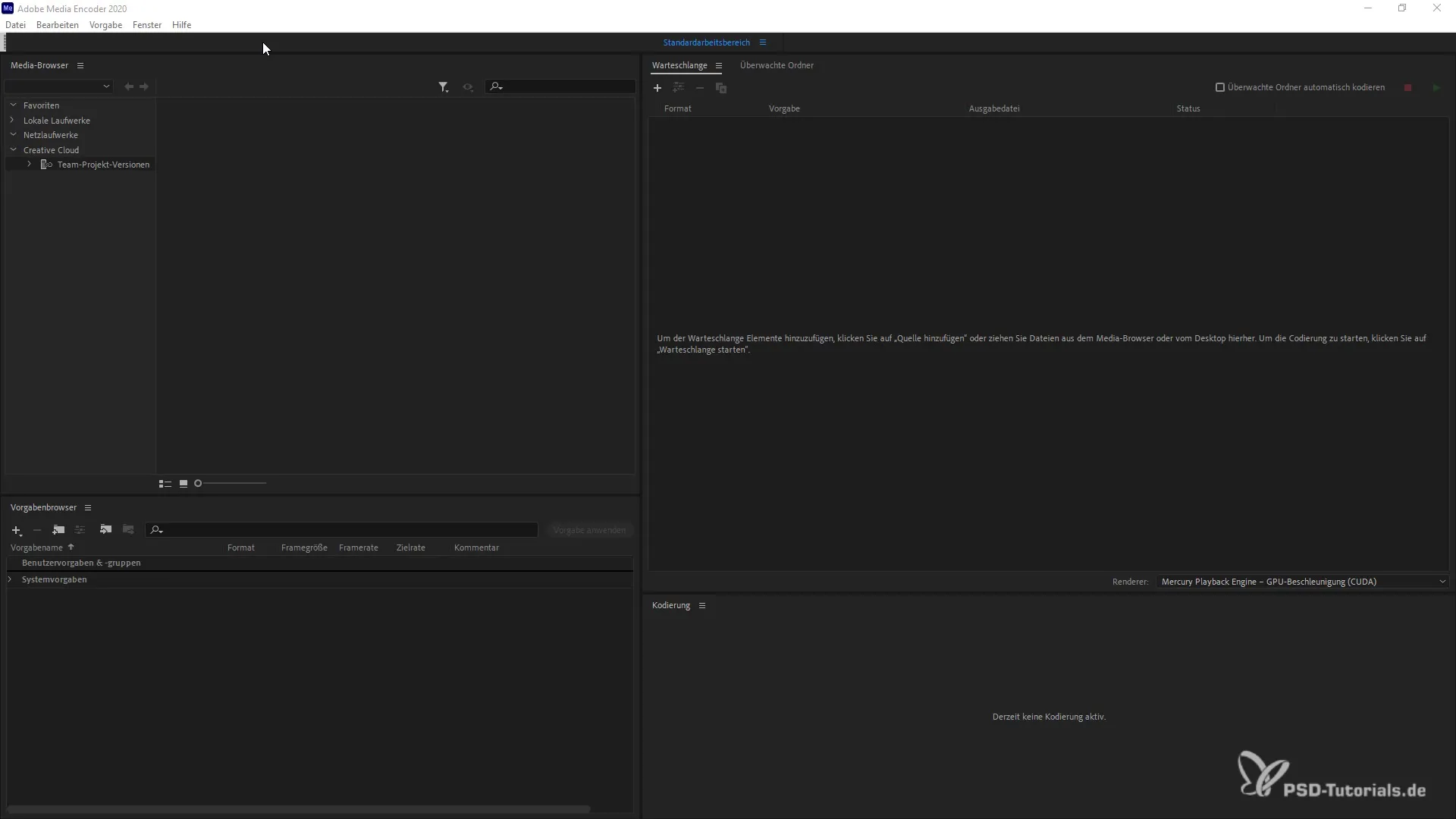
Důležitým prvkem je „Nápověda“, která poskytuje užitečné informace o Encoderu. Tyto informace jsou užitečné, pokud máte dotazy na funkce programu nebo chcete poskytnout zpětnou vazbu. Navíc můžete spravovat svůj účet, vyhledávat aktualizace a přizpůsobit pracovní prostory.
První úlohou je prozkoumat různá menu. S možnostmi předvoleb můžete nastavit specifické údaje pro nastavení vykreslování a přizpůsobit je svým potřebám. Můžete také vytvářet, importovat a spravovat vlastní přednastavení. Pokud chcete, můžete dokonce vytvářet skupiny přednastavení a upravovat zobrazení.
Dalším důležitým aspektem je fronta úloh. Můžete přidávat položky do fronty úloh, vybírat přednastavení, nastavit exportní nastavení a spouštět nebo pozastavovat úlohy pro kódování. Zvláště užitečná je možnost importovat projekty nebo zdroje médií přímo z aplikací After Effects a Premiere Pro a zobrazit je zde.
Při vykreslování vašeho projektu můžete nejprve vytvořit náhled. To je obzvláště užitečné k tomu, abyste se ujistili, že vše funguje správně. Pro úsporu zdrojů můžete předem vykreslit nízké rozlišení vašich médií.
Dále existuje zobrazení protokolu, které vám ukáže chyby, které se mohou objevit během vykreslování. Tato funkce vám může pomoci rychle identifikovat a řešit problémy. Pro organizaci vaší práce můžete frontu úloh a vaše projekty uložit a podle potřeby načíst znovu.
Skvělým přínosem programu Adobe Media Encoder je možnost modulárně přizpůsobit uživatelské rozhraní. Máte tak svobodu uspořádat části podle svých představ a zvýšit tak vaši efektivitu.
Media Browser je dalším užitečným nástrojem pro procházení souborů a složek. Můžete procházet svou knihovnu médií a vytvářet složky, které se automaticky monitorují pro automatizaci vykreslování.
Existuje také mnoho filtrů a možností vyhledávání, které vám pomohou rychle najít potřebné projekty nebo média. To je obzvláště užitečné, pokud pravidelně pracujete s mnoha projekty.
Pro práci s projekty můžete využívat funkci přetahování a vložení. Například rychle přetáhněte soubor do fronty úloh a automaticky se vytvoří spojení mezi projekty.
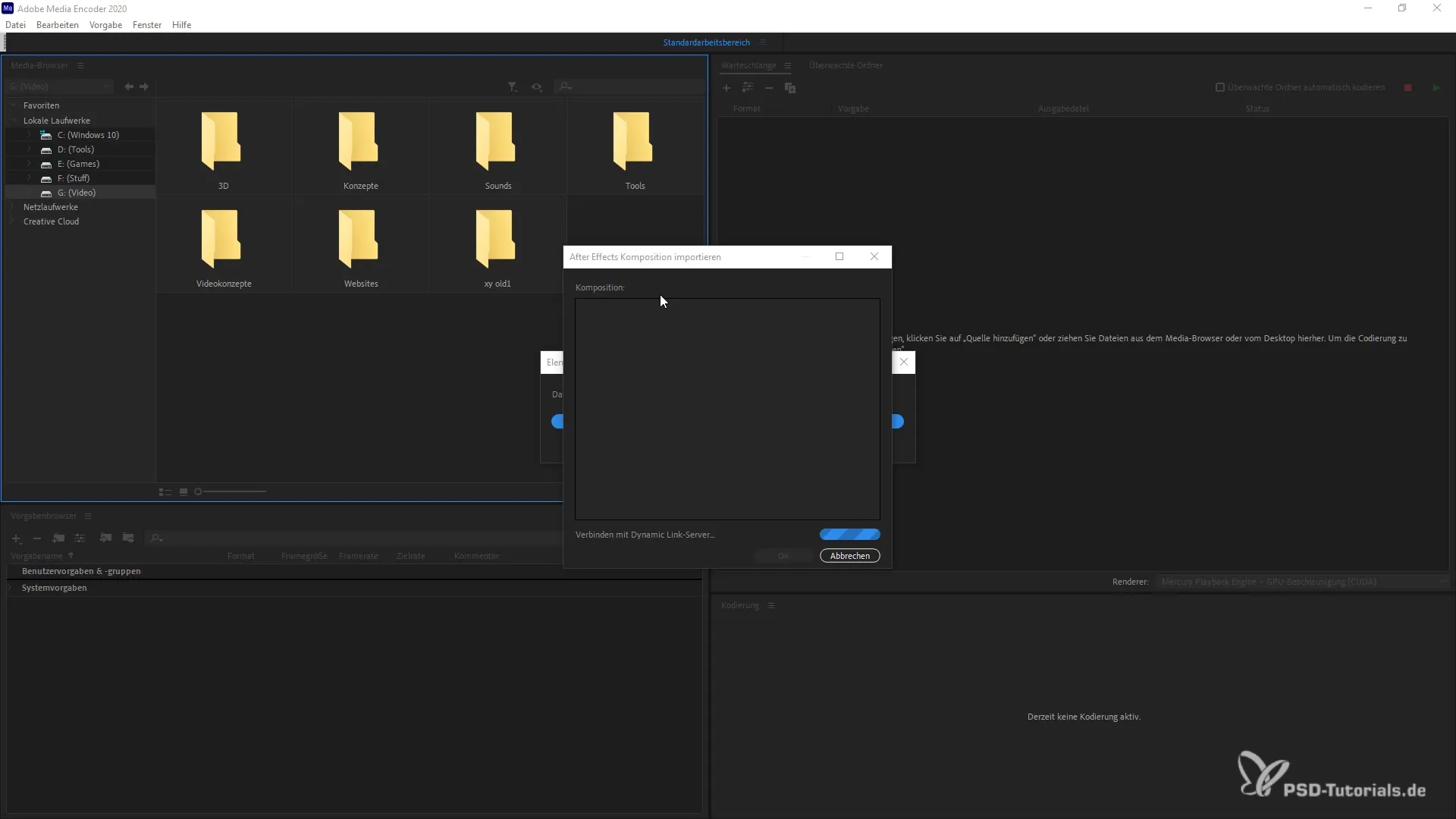
Nakonec můžete přizpůsobit svá nastavení a vytvořit odvětví specifické předpisy pro své projekty. To vám pomůže ušetřit čas a úsilí při dosahování nejlepších výsledků.
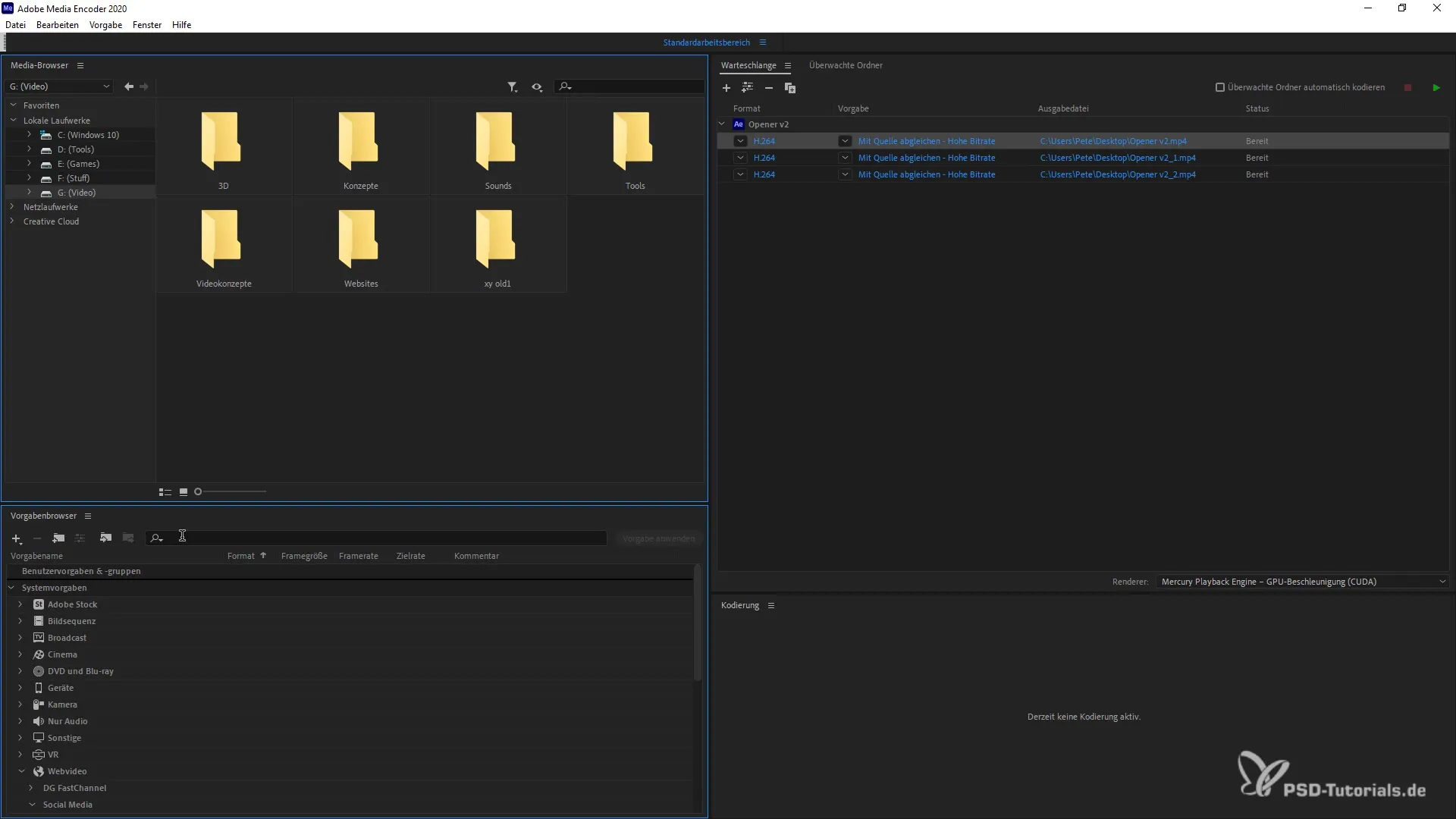
Tento návod vám poskytuje základní dovednosti, které potřebujete k používání a ovládání programu Adobe Media Encoder. Pokud nyní znáte rozhraní, jste dobře připraveni na další kroky.
Shrnutí
Zde jste se dozvěděli vše, co musíte vědět o uživatelském rozhraní a základech programu Adobe Media Encoder 2020. Nyní jste schopni organizovat, spravovat a efektivně vykreslovat své projekty.
Nejčastější dotazy
Jak mohu přidat projekt do fronty úloh?S projektem jednoduše přetáhněte do fronty úloh.
Kde najdu nápovědu k programu Adobe Media Encoder?V sekci Nápověda můžete nalézt informace a návody.
Jak mohu vytvořit přednastavení?V záložce Předvolby můžete vytvořit a upravovat nové přednastavení.
Mohu přímo importovat zdroje médií z jiných aplikací Adobe?Ano, můžete je přímo importovat z programů After Effects a Premiere Pro.
Existuje způsob, jak zobrazit chyby během procesu vykreslování?Ano, zobrazení protokolu ukazuje veškeré chyby, které se objeví během vykreslování.

